Nadzór wideo, często związany z rabowaniem banków i 7-11 lat, nie jest tylko dla sprzedawców detalicznych. Dzięki niedrogim aplikacjom, takim jak iCam, każdy, kto ma komputer i smartfon, może skonfigurować swój własny nadzór wideo przy niewielkim wysiłku i bez rozbijania banku.
Kiedy jesteś na wakacjach, podróżujesz do pracy, a nawet chcesz skonfigurować monitoring dla dzieci, iCam zapewnia narzędzia do zmiany kamery internetowej komputera (lub kamery IP) w kamerę monitorującą, którą możesz monitorować zdalnie za pomocą smartfona lub tabletu.
Wydasz 5 USD i uzyskasz dostęp do funkcji takich jak wykrywanie ruchu, monitorowanie wielu kamer, strumieniowanie audio, a nawet kontrola pan-tilt dla wybranych kamer IP (więcej informacji poniżej).
Aby rozpocząć, obejrzyj przewodnik wideo lub wykonaj poniższe instrukcje.

Krok 1: Skonfiguruj iCam na swoim komputerze (ach)
Przejdź na stronę //skjm.com/icam/support.php i pobierz iCamSource na komputer Mac lub PC. Po zainstalowaniu uruchom program i wybierz kamerę internetową z listy rozwijanej obok źródła wideo. Następnie utwórz bezpieczną nazwę użytkownika i hasło. Użyj jednego, który zapamiętasz, ale upewnij się, że jest bezpieczny, aby nikt, zwłaszcza przyjaciele i rodzina, nie złamał go.
Na koniec kliknij Start. Jeśli iCam poprosi, daj mu dostęp przez zaporę ogniową. Powtórz tę instalację dla każdego komputera z kamerą internetową, której chcesz używać do nadzoru.
Jeśli chcesz mieć więcej kamer do nadzoru bez większej części laptopa lub komputera stacjonarnego, rozważ zakup kamery internetowej IP (sprawdź zalecenia iCam). Są to autonomiczne kamery internetowe, które mogą łączyć się z Wi-Fi, aby przesyłać strumieniowo do nadzoru, i można je przesuwać i przechylać za pomocą telefonu lub tabletu. Oto instrukcja konfiguracji korzystania z kamery IP z iCam.
Krok 2: Zainstaluj iCam na swoim urządzeniu z systemem Android lub iOS
Po skonfigurowaniu kamer możesz rozpocząć zdalne monitorowanie urządzeń mobilnych. Aby rozpocząć, pobierz aplikację na Androida (link do Play Store) lub iOS (link do App Store).
Gdy uruchomisz aplikację iCam po raz pierwszy, pojawi się pytanie, czy chcesz otrzymywać powiadomienia push, gdy wykryje ruch. Włącz lub wyłącz powiadomienia na podstawie swoich preferencji. Moja rada to zacząć od włączenia powiadomień o ruchu, wyłączając je tylko wtedy, gdy zdasz sobie sprawę, że jest to niepotrzebne lub zbyt często pojawiają się wyskakujące okienka
Następnie zaloguj się, podając nazwę użytkownika i hasło wybrane w kroku 1, a zobaczysz na ekranie kamery monitorujące.
Proszę zanotować:
- Aby ta konfiguracja działała, komputery używane jako kamery monitorujące muszą pozostać włączone i podłączone do Internetu.
- Ponieważ kadry iCam rejestruje, gdy wykryje ruch, są przechowywane na komputerze, który je widzi, nie będzie można uzyskać dostępu do tych zdjęć, gdy jesteś daleko. Aby obejść ten problem, należy rozważyć przechowywanie zdjęć w folderze Dropbox. Przejdź do iCam na pulpicie, kliknij kartę "Wykrywanie ruchu", a następnie kliknij Zmień w "Folder zdarzeń ruchu".






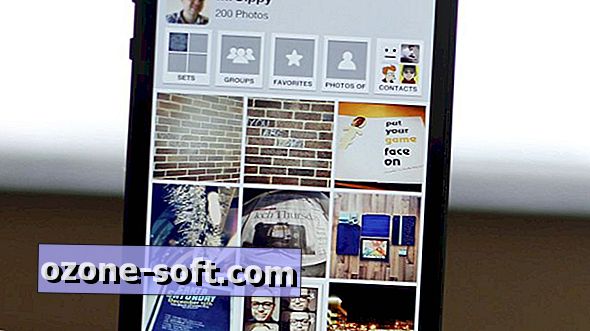

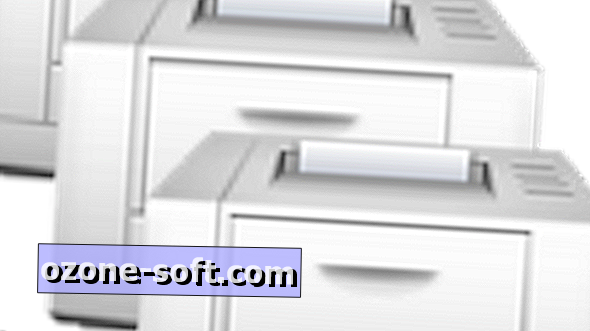




Zostaw Swój Komentarz